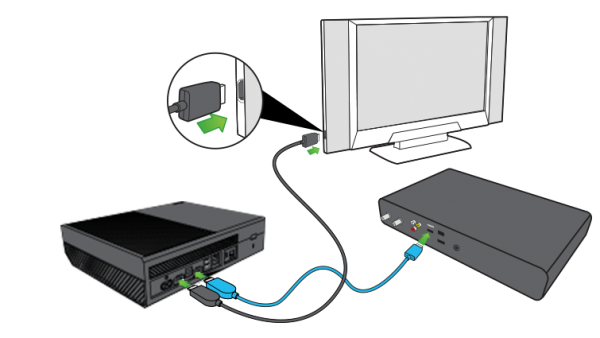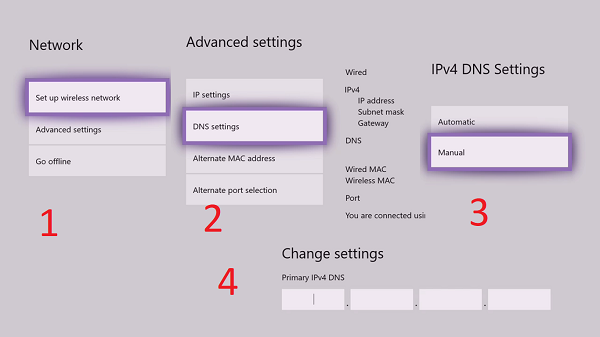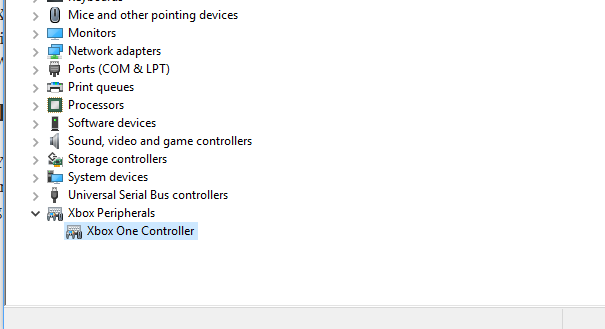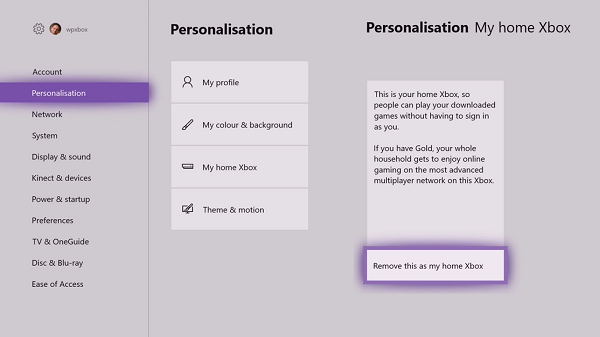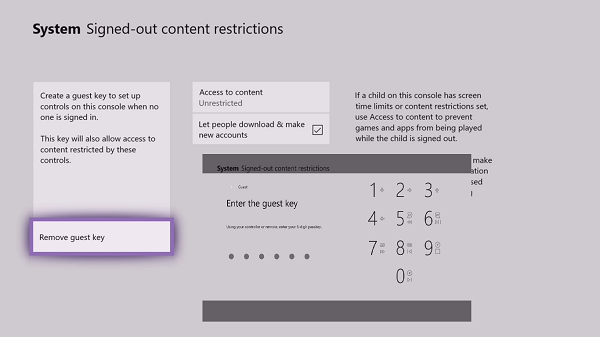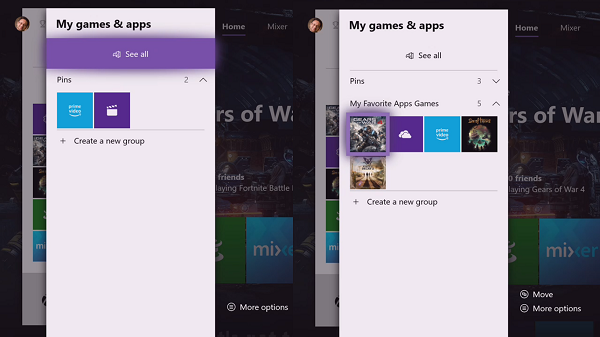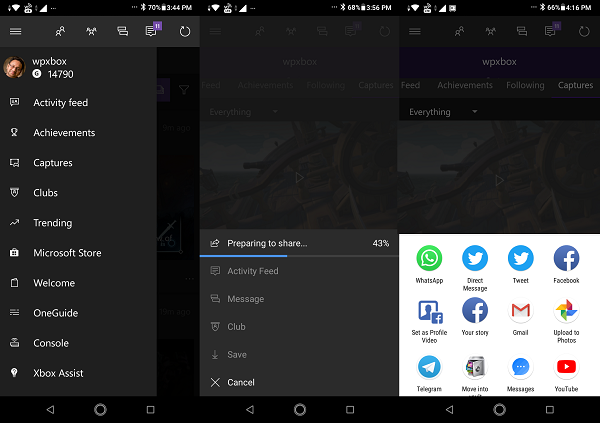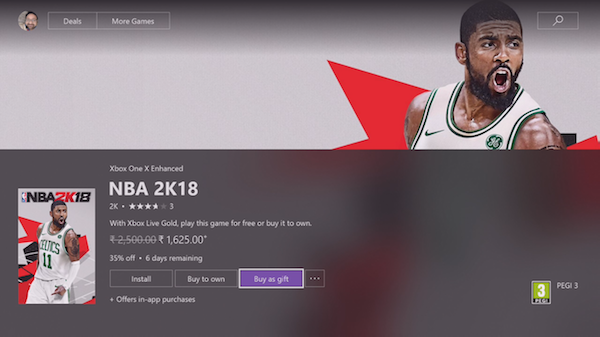Благодаря встроенной функции Game DVR в приложении Xbox пользователи ПК могут записывать игры в высоком качестве без использования сторонних утилит. Если вы хотите изменить местоположение по умолчанию и сохранить игровые клипы в другой папке, вы можете сделать это. Вы можете использовать игровой видеорегистратор Xbox для перемещения игровых клипов и скриншотов в другую папку. При этом игровые клипы и скриншоты будут перемещены в эту папку.
Где мои игровые клипы и скриншоты сохранены в Windows 10
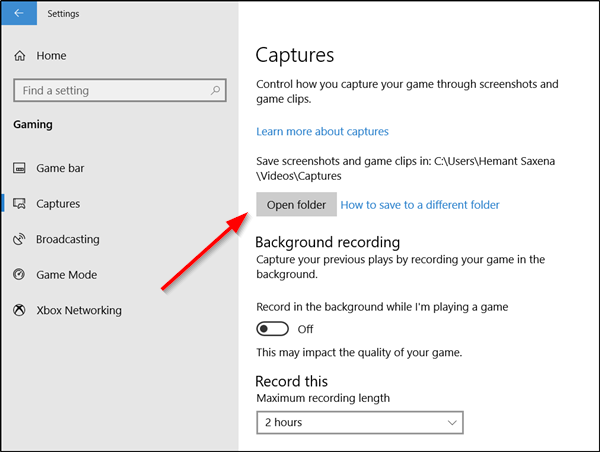
По умолчанию Game DVR сохраняет все записанные игры в следующую папку – C: Users UserName Videos Captures . Чтобы получить доступ к игровым клипам и скриншотам, просто нажмите кнопку «Пуск», затем выберите «Настройки»> «Игры»> «Захваты» и выберите «Открыть папку».
Изменить по умолчанию Сохранить местоположение папки Captures для Game DVR
Следуя этой процедуре, вы можете изменить местоположение по умолчанию для папки «Captures» для Game DVR на ПК с Windows 10.
В настройках Windows 10 нет возможности изменить расположение папки Captures по умолчанию. Однако если вам не хватает места на основном системном диске и вы хотите изменить расположение по умолчанию, вот простой обходной путь.
Нажмите правой кнопкой мыши в пустом месте вашей папки Captures и выберите Свойства .
Затем выберите вкладку Местоположение и нажмите кнопку Переместить .
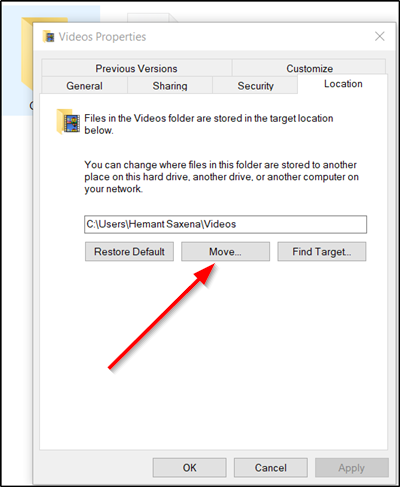
Теперь перейдите к месту, где вы хотели бы разместить эту папку. Перед этим убедитесь, что вы создали новую папку (например, Captures) в новом месте (например, F: диск).
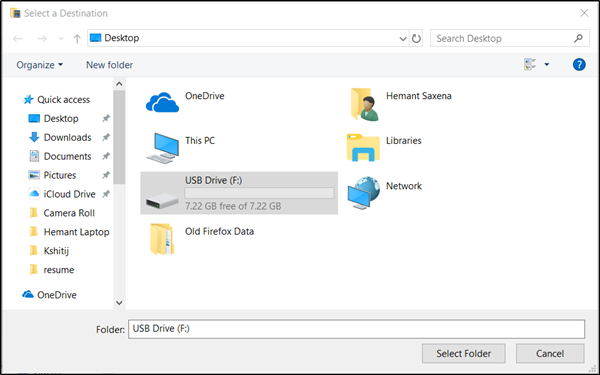
Там выберите папку и нажмите кнопку ОК .
При появлении запроса нажмите Да , чтобы переместить все файлы из старого расположения в новое. Сделайте паузу на несколько секунд, пока папка Captures не будет перемещена в нужное место.
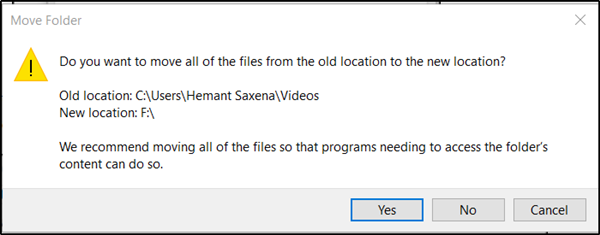
После этого закройте папку и выйдите. Вы успешно изменили место сохранения Game DVR по умолчанию.
Чтобы восстановить папку Game DVR или Captures в исходное местоположение, нажмите кнопку « Восстановить по умолчанию » в окне « Свойства видео » и восстановите папку в исходное положение.
Надеюсь, это поможет!
Связанное чтение . Как изменить место сохранения по умолчанию для документов, музыки, изображений, видео.